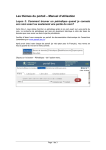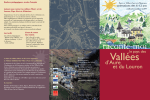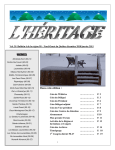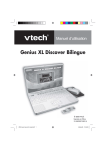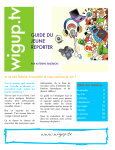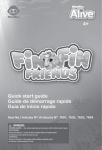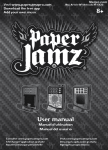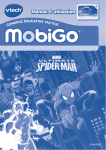Download Manuel d`utilisation
Transcript
Manuel d’utilisation GENIUS XL COLOR PRO © 2013 VTech Imprimé en Chine. 91-001654-005 FR Chers parents, Chez VTech®, nous sommes conscients que les enfants sont notre avenir. C’est pourquoi tous nos jeux sont conçus de manière à entretenir et à renforcer leur désir d’apprendre. Toute la technologie et le sens de la pédagogie VTech® sont mis au service de la connaissance pour faciliter la découverte des lettres, des mots, des chiffres, des opérations… Chez VTech®, nous nous engageons à tout faire pour que les enfants grandissent dans les meilleures conditions et abordent l’avenir sereinement. Nous vous remercions de la confiance que vous nous accordez dans notre démarche ludo-éducative. L’équipe VTech Pour en savoir plus : www.vtech-jouets.com INTRODUCTION Vous venez d’acquérir Genius XL Color Pro de VTech®. Félicitations ! Le Genius XL Color Pro est un mini-ordinateur éducatif proposant 90 activités pour améliorer son français, apprendre les maths, découvrir l’anglais, enrichir sa culture générale et jouer ! Évolutif, il permet de découvrir les différents thèmes avant d’accéder à des activités de quiz pour tester ses connaissances. Tu pourras ainsi devenir incollable sur les animaux, le corps humain, les inventions, les sciences, les monuments du monde, les océans, la Terre et l’espace ! 2 niveaux de difficulté permettent d’évoluer à son rythme et une fonction permet de suivre ses progrès. L’écran couleur, le clavier Azerty et la souris interactive permettent de se familiariser avec l’utilisation d’un vrai ordinateur. Le contenu pédagogique 100% bilingue permet de s’initier à l’anglais en jouant. Écran LCD couleur Touche Niveau 8 touches Catégorie Touche Mes progrès Réglage du volume sonore et du contraste Clavier Azerty INTRODUCTION Viens vite jouer et apprendre avec le Genius XL Color Pro ! Touche Marche/Arrêt Souris Touchpad Touches du Touchpad Haut-parleur Ce jeu ne convient pas à un enfant de moins de 3 ans. 3 CONTENU DE LA BOÎTE 1. Genius XL Color Pro de VTech® 2. Une souris 3. Le manuel d’utilisation 4. Un bon de garantie de 1 an Attention ! Pour la sécurité de votre enfant, débarrassez-vous de tous les produits d’emballage tels que rubans adhésifs, feuilles de plastique, attaches et étiquettes. Ils ne font pas partie du jouet. ALIMENTATION ÉLECTRIQUE Il est conseillé de conserver ce manuel d’utilisation car il comporte des informations importantes. Warning: All packing materials, such as tape, plastic sheets, packaging locks and tags are not part of this toy, and should be discarded for your child’s safety. Pour retirer l’attache de la boîte : 1) Tourner l’attache permettant de fixer le jeu à sa boîte dans le sens inverse des aiguilles d’une montre. 2) Retirer et jeter l’attache en plastique. 1. ALIMENTATION ÉLECTRIQUE Genius XL Color Pro fonctionne avec 3 piles LR6/AA (piles de démonstration incluses) ou un adaptateur 7,5V 400mA ou 9V 300mA VTech® (vendu séparément). 1.1. PILES Installation des piles de l’unité centrale Afin de ne pas endommager Genius XL Color Pro, il est impératif de respecter la procédure d’installation suivante : 1. Avant d’insérer les piles, s’assurer que Genius XL Color Pro est éteint. 2. Ouvrir le compartiment à piles situé sous le produit. 3. Insérer 3 piles LR6/AA en respectant le schéma qui se trouve dans le compartiment à piles. 4. Refermer soigneusement le couvercle du compartiment à piles. 4 Mise en garde • Utiliser des piles alcalines neuves pour des performances maximales. • Seules des piles du type recommandé au point précédent doivent être utilisées. • Ne pas mélanger différents types de piles ou d’accumulateurs, ne pas mélanger des piles ou des accumulateurs neufs avec des usagés. • Ne pas utiliser des piles ou des accumulateurs endommagés. • Mettre en place les piles ou les accumulateurs en respectant les polarités + et –. • Ne pas mettre les bornes d’une pile ou d’un accumulateur en court-circuit (en reliant directement le + et le –). • Enlever les piles ou les accumulateurs usagés du jouet. • Retirer les piles ou les accumulateurs en cas de non-utilisation prolongée. • Ne les jeter ni au feu ni dans la nature. • Ne pas tenter de recharger des piles non rechargeables. • Enlever les accumulateurs du jouet pour les recharger. • Les accumulateurs ne doivent être chargés que sous la surveillance d’un adulte. Tri des produits et piles usagés • Les jouets VTech® sont des équipements électriques et électroniques (EEE) qui, en fin de vie, feront l’objet d’une collecte sélective en vue de leur recyclage. Ainsi, afin de préserver l’environnement, VTech® vous recommande de retirer et de jeter vos piles usagées dans les containers prévus à cet effet, puis de déposer le jouet en fin de vie dans les points de collecte mis à disposition dans les magasins ou dans votre commune. • Le symbole de la poubelle barrée sur les produits et les piles ou sur leur emballage respectif indique que les équipements électriques et électroniques ainsi que les piles ne doivent pas être jetés dans les déchets ménagers car ils contiennent des substances pouvant être néfastes à l’environnement et à la santé. • Lorsque les symboles Hg, Cd ou Pb sont indiqués, cela signifie que la pile contient plus de mercure (Hg), cadmium (Cd) ou plomb (Pb) que la valeur spécifiée dans la Directive 2006/66/CE sur les piles et les accumulateurs. • La barre solide sous le symbole de la poubelle barrée indique que le produit a été placé sur le marché après le 13 août 2005. • Contribuez à la protection de l’environnement en triant vos produits et piles usagés. • Pour plus d’informations sur la collecte et le tri des piles usagées, vous pouvez visiter le site Internet http://www.corepile.fr. • Pour plus d’informations sur le tri des produits électriques et électroniques, vous pouvez contacter notre service consommateurs. ALIMENTATION ÉLECTRIQUE Les piles fournies avec le produit permettent de tester le jouet en magasin mais ne sont pas des piles longue durée. 5 1.2. ADAPTATEUR Installation Le Genius XL Color Pro peut également se brancher sur le secteur au moyen d’un adaptateur (vendu séparément). 400 Nous recommandons l’utilisation d’un adaptateur VTech® (AC/DC 7.5V mA ou 9V 300mA ) conforme à la norme EN61558. Pour une utilisation aux Etats-Unis ou au Canada, il convient d’utiliser un adaptateur AC conforme à la norme UL697 ou cUL697. 1. Avant de brancher l’adaptateur, s’assurer que le jeu est éteint. ALIMENTATION ÉLECTRIQUE 2. Insérer la fiche de l’adaptateur dans la connexion située sur le côté gauche du produit. 3. Brancher l’adaptateur sur le secteur. Il peut arriver que des phénomènes parasites extérieurs perturbent le bon fonctionnement du jeu. En cas de brusque arrêt, il suffit de débrancher l’adaptateur de la prise de courant pendant quelques secondes, et de le rebrancher à nouveau. Ces parasites extérieurs peuvent provenir des décharges électrostatiques de votre corps ou de l’installation électrique à laquelle l’adaptateur est branché. Mise en garde • L’adaptateur n’est pas un jouet. Il ne convient pas aux enfants de moins de 36 mois. • Ce jeu ne doit être branché qu’avec un adaptateur aux caractéristiques recommandées par VTech® (voir paragraphe précédent). • VTech® recommande aux parents de vérifier régulièrement l’état de l’adaptateur utilisé avec le jeu. Ils surveilleront tout particulièrement l’état du câble, du boîtier et de la prise de courant. En cas de dommage, le jeu ne doit pas être réutilisé avec l’adaptateur jusqu’à ce que celui-ci ait été remplacé. • Débrancher l’adaptateur du secteur et du jeu en cas de non-utilisation prolongée. • Ne jamais tenter de nettoyer le jeu avec des produits liquides. • Ne jamais utiliser plus d’un seul adaptateur à la fois. 6 2. SOURIS 2.1. CONNEXION 1. Avant de connecter la souris, s’assurer que le jouet est éteint. 2.Insérer la prise de la souris dans la connexion de la souris située sur le côté droit du produit. 3. Mettre le jeu en marche. 4. Après l’animation d’ouverture, déplacer la souris et vérifier que la flèche se déplace bien à l’écran. 5. N’utiliser la souris que sur une surface plane et propre afin de ne pas abîmer la boule. 6. N’utiliser qu’une souris compatible avec les produits VTech®. 2.2. UTILISATION Pour déplacer le curseur vers la droite de l’écran, il suffit de pousser la souris vers la droite. Pour déplacer le curseur vers la gauche de l’écran, il suffit de pousser la souris vers la gauche et ainsi de suite... Différentes actions peuvent être réalisées avec la souris : • Pointer : c’est déplacer la souris de manière à amener le pointeur (la flèche) sur un élément. SOURIS La souris te permet d’accéder à l’ensemble de l’écran. Tu peux la déplacer vers l’endroit où tu désires diriger le pointeur. • Cliquer : c’est appuyer sur le bouton de la souris lorsque la flèche pointe sur un élément. Remarques : • On appelle « pointeur » la flèche qui s’affiche à l’écran et qui montre l’emplacement de la souris. • L’utilisation de la souris peut être remplacée, dans certaines activités, par les touches flèches du clavier et la touche Entrée ou par le touchpad et la touche Entrée. 2.3. ENTRETIEN Pour nettoyer la souris, utiliser simplement un linge propre et sec. Pour nettoyer la boule de la souris, suivre les étapes suivantes : 1. Ouvrir le compartiment de la boule en dévissant délicatement la vis de maintien à l’aide d’un tournevis cruciforme (dans le sens de la flèche). 2. Sortir la boule et la nettoyer avec un linge propre et sec. 3. Replacer ensuite la boule à l’intérieur de son logement. 4.Pour fermer le compartiment de la boule, revisser délicatement la vis de maintien. 7 3. POUR COMMENCER À JOUER… 3.1. ACTIVER LE MODE NORMAL Pour activer le mode de jeu normal, suis les étapes suivantes : 1.Allume Genius XL Color Pro. 2. Branche la souris dans la prise prévue à cet effet. 3. Déplace la souris. POUR COMMENCER À JOUER… Un message apparaîtra alors à l’écran « Mode normal » pour indiquer que tu peux maintenant jouer en mode normal. 3.2. Marche/ArrÊt Appuie sur la touche pour allumer Genius XL Color Pro. Appuie à nouveau sur cette touche pour l’éteindre. 3.3. CHOISIR UNE ACTIVITÉ Une fois l’ordinateur en marche, le menu principal apparaît à l’écran après une courte introduction. Tu pourras choisir une catégorie, de plusieurs façons différentes : 1. Utilise les touches flèches pour choisir une catégorie et appuie sur Entrée pour la sélectionner. 2. Utilise la souris pour cliquer sur l’icône de la catégorie de ton choix. 3. Appuie sur le bouton de la catégorie de ton choix. Après avoir choisi une catégorie, tu pourras choisir une activité parmi différentes icônes. Il existe plusieurs manières de choisir une activité : 1. Utilise les touches flèches pour sélectionner l’activité de ton choix et appuie sur Entrée pour confirmer. 2. Utilise la souris pour cliquer sur l’icône de l’activité de ton choix. 3. Tape le numéro de l’activité à laquelle tu veux jouer. 3.4. NIVEAU DE DIFFICULTÉ En appuyant sur la touche Niveau de difficulté, tu verras apparaître l’écran de sélection de niveau. Il y a 2 niveaux disponibles : 1. Débutant 2. Expert Lorsque tu sélectionnes un niveau, les activités de l’autre niveau n’apparaissent plus dans le menu. 8 3.5. SÉLECTION AUTOMATIQUE DU NIVEAU Après un certain nombre de bonnes réponses (si tu obtiens entre 80 et 100 points pendant 3 parties consécutives), tu passes automatiquement au niveau de difficulté supérieur. Si le score est inférieur à 60 points par partie, tu repasses automatiquement au niveau inférieur au bout de 3 parties. 3.6. RÉPONSE 3.7. ÉCONOMISEUR D’ÉCRAN L’économiseur d’écran apparaît automatiquement après quelques minutes d’inactivité dans la plupart des jeux. 3.8. ARRÊT AUTOMATIQUE Genius XL Color Pro se met en veille automatiquement après quelques minutes de non-utilisation. Pour le réactiver, appuie sur la touche . 3.9. RÉGLAGE DU CONTRASTE ET DU VOLUME SONORE Pour ajuster le volume sonore, appuie sur la touche . Appuie sur la touche flèche gauche pour diminuer le volume sonore et sur la touche flèche droite pour l’augmenter. Appuie à nouveau sur cette touche pour régler le contraste de l’écran, en suivant la même méthode. Il y a 5 niveaux de réglage du volume sonore et 2 niveaux de contraste de l’écran. 4. COMMANDES 4.1. TOUCHES DE FONCTION SPÉCIALES (HORS CLAVIER) Appuie sur les touches suivantes : POUR COMMENCER À JOUER… Dans la plupart des activités, la réponse est donnée après un certain nombre d’essais ou lorsque tu appuies sur la touche Réponse. pour sélectionner une catégorie d’activité et choisir librement l’activité à laquelle jouer. pour sélectionner le niveau de difficulté auquel tu souhaites jouer. pour voir tes résultats dans chacune des activités. pour régler le volume sonore et le contraste de l’écran. pour mettre en marche et arrêter Genius XL Color Pro. 9 pour déplacer le pointeur à l’écran. Appuie sur l’une des touches de part et d’autre du touchpad pour valider. 4.2. CLAVIER AZERTY Le clavier du Genius XL Color Pro comporte des touches spéciales permettant d’accéder rapidement à certaines fonctions. Certaines touches comportent 2 symboles. Pour accéder au symbole en orange, appuie simultanément sur et sur la touche concernée. Touches lettres et chiffres COMMANDES Les touches lettres permettent d’accéder aux 26 lettres de l’alphabet et à certaines lettres accentuées. Remarque : pour entrer la lettre accentuée « â », maintiens la touche enfoncée, appuie sur « ^ » puis sur « a ». Pour entrer la lettre accentuée « ë », maintiens la touche appuie sur « ¨ » puis sur « e ». enfoncée, Pour taper un chiffre, appuie simplement sur la touche chiffre correspondante. Touches de fonction Les touches de fonction permettent de réaliser plusieurs actions à l’écran. Appuie sur les touches suivantes : pour sortir de l’activité en cours et revenir au menu précédent. pour choisir de jouer à Genius XL Color Pro en mode Français ou en mode Anglais. pour verrouiller la touche afin d’écrire en majuscules et d’avoir accès aux symboles en orange sur certaines touches. Appuie à nouveau sur cette touche pour désactiver la fonction. pour écrire en majuscules ou accéder aux symboles en orange sur certaines touches. Maintenir cette touche enfoncée pendant la frappe. 10 pour afficher le menu des activités. Il y a 90 icônes d’activité et chaque page contient 9 icônes. pour obtenir des indices au cours d’une activité. pour obtenir la réponse à une question, sans gagner de points. pour mettre en pause l’activité en cours. Appuie sur n’importe quelle touche pour continuer. pour mettre un espace entre des mots ou des chiffres. pour activer ou désactiver la musique de fond. pour entendre à nouveau les instructions ou la question. pour sélectionner un élément à l’écran. pour valider une réponse ou un choix. pour supprimer un caractère situé à droite du curseur. COMMANDES pour supprimer un caractère situé à gauche du curseur. 11 5. ACTIVITÉS Genius XL Color Pro contient un total de 90 activités et outils pratiques. Catégorie ACTIVITÉS Lettres et Sons Français 12 Numéro de l’activité Nom de l’activité 1 Apprenti’lettres 2 La course des lettres 3 Explora’lettres Débutant 4 Explora’lettres Expert 5 Mots à trou Débutant 6 Mots à trou Expert 7 La pêche aux lettres Débutant 8 La pêche aux lettres Expert 9 Ordo’lettres Débutant 10 Ordo’lettres Expert 11 Apprenti’mots 12 Vocab’images Débutant 13 Vocab’images Expert 14 Le jeu des rimes Débutant 15 Le jeu des rimes Expert 16 Les synonymes Débutant 17 Les synonymes Expert 18 Les antonymes Débutant 19 Les antonymes Expert 20 La compréhension écrite Débutant 21 La compréhension écrite Expert 22 La ponctuation Débutant 23 La ponctuation Expert 24 Dactylo Rigolo Débutant 25 Dactylo Rigolo Expert Maths et Logique Outils pratiques Le jeu des différences Débutant 27 Le jeu des différences Expert 28 Compte-formes 29 Musique blocs Débutant 30 Musique blocs Expert 31 Sudoku des formes Débutant 32 Sudoku des formes Expert 33 Géométrie Débutant 34 Géométrie Expert 35 Rallye des nombres pairs 36 Rallye des nombres impairs 37 Les mesures Débutant 38 Les mesures Expert 39 Le signe manquant Débutant 40 Le signe manquant Expert 41 Les additions 42 Les soustractions 43 Intelli-chiffres Débutant 44 Intelli-chiffres Expert 45 Sudoku des chiffres Débutant 46 Sudoku des chiffres Expert 47 La course des nombres Débutant 48 La course des nombres Expert 49 Calculatrice 50 Infos perso 51 Mon journal 52 Mes progrès ACTIVITÉS Jeux 26 13 ACTIVITÉS Anglais Sciences et Nature 14 53 Apprenti’mots Anglais 54 Les lettres et les chiffres 55 Nata’lettres 56 Nata’nombres 57 Quiz Nombres anglais 58 Anglo-dactylo 59 Les lettres perdues Débutant 60 Les lettres perdues Expert 61 Quiz Anglais Débutant 62 Quiz Anglais Expert 63 Le monde des animaux 64 Le corps humain 65 Les inventions 66 Les sciences 67 Quiz Animaux Débutant 68 Quiz Animaux Expert 69 Quiz Corps humain Débutant 70 Quiz Corps humain Expert 71 Quiz Inventions Débutant 72 Quiz Inventions Expert 73 Quiz Sciences Débutant 74 Quiz Sciences Expert 75 Animaux Défis Débutant 76 Animaux Défis Expert 77 Les familles d’animaux Débutant 78 Les familles d’animaux Expert Les monuments du monde 80 Voyage dans l’espace 81 Les océans 82 La planète Terre 83 Quiz Monuments Débutant 84 Quiz Monuments Expert 85 Quiz Espace Débutant 86 Quiz Espace Expert 87 Quiz Océans Débutant 88 Quiz Océans Expert 89 Quiz Planète Terre Débutant 90 Quiz Planète Terre Expert LETTRES ET SONS 01. Apprenti’lettres Appuie sur une lettre pour entendre sa prononciation, sa phonétique et un mot commençant par cette lettre. Une image du mot apparaîtra à l’écran. ACTIVITÉS Terre et Espace 79 02. La course des lettres Faisons la course ! Écoute attentivement les sons et trouve la lettre correspondante. 03. Explora’lettres Débutant Trouve la lettre correspondante ! Une lettre majuscule apparaît en haut de l’écran. Appuie sur les touches flèches droite ou gauche pour trouver la lettre minuscule correspondante. 04. Explora’lettres Expert Trouve la lettre correspondante ! Une lettre minuscule apparaît en haut de l’écran. Appuie sur les flèches droite ou gauche pour trouver la lettre majuscule correspondante. 05. Mots à trou Débutant Trouve la lettre manquante pour compléter le mot ! Le crabe tient une bulle de lettre. Fais-le bouger à droite ou à gauche pour le positionner sous la bonne réponse et appuie sur Entrée pour lancer la bulle. Fais attention aux poissons ! 15 06. Mots à trou Expert Trouve la lettre manquante pour compléter le mot ! Le crabe tient une bulle de lettre. Fais-le bouger à droite ou à gauche pour le positionner sous la bonne réponse et appuie sur Entrée pour lancer la bulle. Fais attention aux poissons ! 07. La pêche aux lettres Débutant Monte à bord ! Déplace la barque à gauche ou à droite pour pêcher la lettre qui complète le mot. 08. La pêche aux lettres Expert Monte à bord ! Déplace la barque à gauche ou à droite pour pêcher la lettre qui complète le mot. FRANÇAIS 09. Ordo’lettres Débutant ACTIVITÉS Les oiseaux vont te montrer un mot et vont ensuite mélanger les lettres. Déplace les oiseaux pour remettre les lettres dans le bon ordre. 10. Ordo’lettres Expert Les oiseaux vont te montrer un mot et vont ensuite mélanger les lettres. Déplace les oiseaux pour remettre les lettres dans le bon ordre. 11. Apprenti’mots Ici, tu vas apprendre de nouveaux mots ! Choisis un mot pour voir sa définition et l’image correspondante. 12. Vocab’images Débutant C’est l’heure du test ! Une image va être montrée à l’écran, trouve le mot qui correspond. 13. Vocab’images Expert C’est l’heure du test ! Une image va être montrée à l’écran, trouve le mot qui correspond. 14. Le jeu des rimes Débutant C’est l’heure des rimes ! Un mot va être écrit en haut de l’écran, trouve le mot qui rime. 15. Le jeu des rimes Expert C’est l’heure des rimes ! Un mot va être écrit en haut de l’écran, trouve le mot qui rime. 16 16. Les synonymes Débutant Choisis le mot qui a la même signification que celui écrit en haut de l’écran. Déplace le crabe à gauche ou à droite pour le positionner sous la bonne réponse et appuie sur Entrée pour lancer une bulle. Fais attention aux poissons ! 17. Les synonymes Expert Choisis le mot qui a la même signification que celui écrit en haut de l’écran. Déplace le crabe à gauche ou à droite pour le positionner sous la bonne réponse et appuie sur Entrée pour lancer une bulle. Fais attention aux poissons ! 18. Les antonymes Débutant Choisis le mot qui a le sens contraire de celui écrit en haut de l’écran. Déplace le crabe à gauche ou à droite pour le positionner sous la bonne réponse et appuie sur Entrée pour lancer une bulle. Fais attention aux poissons ! Choisis le mot qui a le sens contraire de celui écrit en haut de l’écran. Déplace le crabe à gauche ou à droite pour le positionner sous la bonne réponse et appuie sur Entrée pour lancer une bulle. Fais attention aux poissons ! 20. La compréhension écrite Débutant Lis les textes à l’écran, puis réponds aux questions pour voir si tu as bien compris les textes ! 21. La compréhension écrite Expert Lis les textes à l’écran, puis réponds aux questions pour voir si tu as bien compris les textes ! ACTIVITÉS 19. Les antonymes Expert 22. La ponctuation Débutant Voyons voir tes compétences en matière de ponctuation ! Trouve la ponctuation qui correspond aux différentes phrases. 23. La ponctuation Expert Voyons voir tes compétences en matière de ponctuation ! Trouve la ponctuation qui correspond aux différentes phrases. 24. Dactylo Rigolo Débutant Sais-tu taper au clavier ? Tape les lettres qui passent à l’écran avant qu’elles ne disparaissent. 25. Dactylo Rigolo Expert Sais-tu taper au clavier ? Tape les lettres qui passent à l’écran avant qu’elles ne disparaissent. 17 JEUX 26. Le jeu des différences Débutant Sauras-tu retrouver les différences entre les deux images ? Utilise la souris ou le touchpad pour jouer. Trouve toutes les différences avant que le temps ne soit écoulé ! 27. Le jeu des différences Expert Sauras-tu retrouver les différences entre les deux images ? Utilise la souris ou le touchpad pour jouer. Trouve toutes les différences avant que le temps ne soit écoulé ! 28. Compte-formes Tu es prêt à compter ? Compte les véhicules qui passent avec la forme montrée en haut de l’écran. Appuie sur Entrée quand un véhicule avec la forme recherchée passe pour le compter. ACTIVITÉS 29. Musique blocs Débutant Dans ce jeu de briques, une note de musique apparaît à droite de l’écran. Le but du jeu est d’aligner plusieurs briques de manière que la somme des valeurs des notes qu’elles contiennent soit égale à la valeur de la note à droite de l’écran. Lorsque la valeur de plusieurs briques de notes alignées est égale à celle de la note à droite de l’écran, ces briques disparaissent. Si les briques s’empilent jusqu’à atteindre le haut de l’écran, tu as perdu ! 30. Musique blocs Expert Dans ce jeu de briques, une note de musique apparaît à droite de l’écran. Le but du jeu est d’aligner plusieurs briques de manière que la somme des valeurs des notes qu’elles contiennent soit égale à la valeur de la note à droite de l’écran. Lorsque la valeur de plusieurs briques de notes alignées est égale à celle de la note à droite de l’écran, ces briques disparaissent. Si les briques s’empilent jusqu’à atteindre le haut de l’écran, tu as perdu ! Valeur des notes : 18 31. Sudoku des formes Débutant Voici un jeu de logique ! Complète les cases vides avec différentes formes. Il ne peut pas y avoir plus d’une fois la même forme sur une même ligne, colonne, ou dans un même carré. 32. Sudoku des formes Expert Voici un jeu de logique ! Complète les cases vides avec différentes formes. Il ne peut pas y avoir plus d’une fois la même forme sur une même ligne, colonne, ou dans un même carré. MATHS ET LOGIQUE 33. Géométrie Débutant Connais-tu bien les formes géométriques ? Réponds aux questions sur les formes pour le savoir. Essaie de reconnaître les formes et de trouver combien de côtés ou d’angles elles contiennent. Connais-tu bien les formes géométriques ? Réponds aux questions sur les formes pour le savoir. Essaie de calculer le périmètre ou l’aire des différentes formes. Tu peux appuyer sur la touche Aide pour voir la formule de calcul du périmètre ou de l’aire de chaque forme. 35. Rallye des nombres pairs Des voitures défilent à l’écran, chacune d’elles contenant un nombre particulier. Appuie sur Entrée quand passe une voiture ayant un nombre pair. ACTIVITÉS 34. Géométrie Expert 36. Rallye des nombres impairs Des voitures défilent à l’écran, chacune d’elles contenant un nombre particulier. Appuie sur Entrée quand passe une voiture ayant un nombre impair. 37. Les mesures Débutant Connais-tu bien les unités de mesure ? Regarde attentivement et compte les véhicules qui ont la même unité de mesure que celle indiquée en haut de l’écran. Appuie sur Entrée pour jouer. 38. Les mesures Expert Connais-tu bien les unités de mesure ? Regarde attentivement et compte les véhicules qui ont la même unité de mesure que celle indiquée en haut de l’écran. Appuie sur Entrée pour jouer. 19 39. Le signe manquant Débutant Testons tes connaissances en mathématiques ! Additionne les deux premiers nombres et détermine si leur somme est plus grande ou plus petite que le nombre à droite. Utilise ensuite les touches flèches droite ou gauche pour choisir le signe correspondant. 40. Le signe manquant Expert Testons tes connaissances en mathématiques ! Additionne les deux premiers nombres et détermine si leur somme est plus grande ou plus petite que le nombre à droite. Utilise ensuite les touches flèches droite ou gauche pour choisir le signe correspondant. 41. Les additions Les oiseaux vont te montrer une addition. Ils vont ensuite mélanger tous les nombres et les signes. Déplace les oiseaux pour reformer l’addition. 42. Les soustractions ACTIVITÉS Les oiseaux vont te montrer une soustraction. Ils vont ensuite mélanger tous les nombres et les signes. Déplace les oiseaux pour reformer la soustraction. 43. Intelli-chiffres Débutant Additionne les blocs de nombres pour obtenir la somme indiquée à droite de l’écran. Utilise les touches flèches pour jouer. Indice : appuie sur le bouton Pause si tu as besoin de plus de temps pour réfléchir. 44. Intelli-chiffres Expert Additionne les blocs de nombres pour obtenir la somme indiquée à droite de l’écran. Utilise les touches flèches pour jouer. Indice : appuie sur le bouton Pause si tu as besoin de plus de temps pour réfléchir. 45. Sudoku des chiffres Débutant Voici un jeu de logique ! Complète les cases vides avec différents chiffres. Il ne peut pas y avoir plus d’une fois le même chiffre sur une même ligne, colonne, ou dans un même carré. 46. Sudoku des chiffres Expert Voici un jeu de logique ! Complète les cases vides avec différents chiffres. Il ne peut pas y avoir plus d’une fois le même chiffre sur une même ligne, colonne, ou dans un même carré. 47. La course des nombres Débutant Une suite de nombres va apparaître à l’écran, avec un nombre manquant. Saurastu retrouver quel nombre complète la suite ? 20 48. La course des nombres Expert Une suite de nombres va apparaître à l’écran, avec un nombre manquant. Saurastu retrouver quel nombre complète la suite ? OUTILS PRATIQUES 49. Calculatrice Tu peux utiliser la calculatrice pour faire des additions, des soustractions, des multiplications et des divisions. Pour l’utiliser, clique sur les chiffres à l’écran ou utilise les chiffres du clavier. 50. Infos perso Ici, tu peux enregistrer des détails à propos de toi : ton nom, ta date d’anniversaire, ton numéro de téléphone et ton adresse. 51. Mon journal 52. Mes progrès Ici, tu peux voir tes résultats dans les différentes activités. Tu verras un graphique par activité. Chaque page montre un maximum de 3 activités. ANGLAIS ACTIVITÉS Ici, tu peux tenir ton journal personnel. Tu peux créer jusqu’à 30 journaux différents qui peuvent contenir chacun jusqu’à 500 caractères. 53. Apprenti’mots Anglais C’est l’heure d’apprendre des mots en anglais ! Dans cette activité, tu verras une liste de mots en français avec leur traduction anglaise et une photo d’illustration. Clique sur le mot pour l’entendre. Tu peux à la fois entendre le mot en anglais et en français. 54. Les lettres et les chiffres Ici, tu peux apprendre les lettres et les chiffres en anglais ! Clique sur un nageur ou tape une lettre ou un chiffre pour l’entendre. 55. Nata’lettres C’est l’heure de nager ! Écoute attentivement les lettres prononcées en anglais. Choisis la bonne réponse parmi les différents choix possibles. Utilise les touches flèches pour choisir et appuie sur Entrée pour valider ton choix ou appuie sur une lettre pour répondre directement. 21 56. Nata’nombres C’est l’heure de nager ! Écoute attentivement les nombres prononcés en anglais. Choisis la bonne réponse parmi les différents choix possibles. Utilise les touches flèches pour choisir et appuie sur Entrée pour valider ton choix ou appuie sur un nombre pour répondre directement. 57. Quiz Nombres anglais Connais-tu bien les nombres en anglais ? Un nombre va être prononcé en anglais et le mot sera écrit en haut de l’écran. Utilise les touches flèches pour choisir le nombre qui correspond. 58. Anglo-dactylo Sais-tu taper au clavier ? Tape les lettres du mot qui passe à l’écran avant qu’il ne disparaisse. Tu entendras les lettres prononcées en anglais lorsque tu les tapes et le mot sera prononcé entièrement en anglais lorsque tu l’auras écrit. ACTIVITÉS 59. Les lettres perdues Débutant C’est l’heure de pêcher ! Regarde attentivement comment s’écrivent les mots. Utilise ensuite les touches flèches pour déplacer la barque afin d’attraper le poisson qui a la lettre manquante. 60. Les lettres perdues Expert C’est l’heure de pêcher ! Regarde attentivement comment s’écrivent les mots. Utilise ensuite les touches flèches pour déplacer la barque afin d’attraper le poisson qui a la lettre manquante. 61. Quiz Anglais Débutant Il est temps d’évaluer tes compétences en anglais ! Sauras-tu retrouver le mot anglais qui correspond au mot français indiqué ? 62. Quiz Anglais Expert Il est temps d’évaluer tes compétences en anglais ! Sauras-tu retrouver le mot anglais qui correspond au mot français indiqué ? SCIENCES ET NATURE 63. Le monde des animaux Découvre des informations passionnantes sur les animaux ! Utilise les touches flèches pour choisir parmi les différentes catégories et apprendre plein de choses ! 64. Le corps humain Dans cette activité, tu pourras apprendre plein de nouvelles choses sur le corps humain. Utilise les touches flèches pour choisir parmi les différentes catégories et découvrir les différents faits. 22 65. Les inventions Apprenons des informations intéressantes sur les grandes inventions de l’Histoire ! Utilise les touches flèches pour choisir parmi les différentes catégories et apprendre plein de choses ! 66. Les sciences Cette activité va t’apprendre plein de choses intéressantes sur différents sujets en sciences. Utilise les touches flèches pour choisir parmi les différentes catégories et apprendre des faits intéressants. 67. Quiz Animaux Débutant Testons tes connaissances sur les animaux ! Réponds aux questions avant que le temps ne soit écoulé ! 68. Quiz Animaux Expert 69. Quiz Corps humain Débutant Testons tes connaissances sur le corps humain ! Réponds aux questions avant que le temps ne soit écoulé ! 70. Quiz Corps humain Expert Testons tes connaissances sur le corps humain ! Réponds aux questions avant que le temps ne soit écoulé ! ACTIVITÉS Testons tes connaissances sur les animaux ! Réponds aux questions avant que le temps ne soit écoulé ! 71. Quiz Inventions Débutant Testons tes connaissances sur les inventions ! Réponds aux questions avant que le temps ne soit écoulé ! 72. Quiz Inventions Expert Testons tes connaissances sur les inventions ! Réponds aux questions avant que le temps ne soit écoulé ! 73. Quiz Sciences Débutant C’est l’heure de tester tes connaissances en sciences ! Réponds aux questions avant que le temps ne soit écoulé ! 74. Quiz Sciences Expert C’est l’heure de tester tes connaissances en sciences ! Réponds aux questions avant que le temps ne soit écoulé ! 75. Animaux Défis Débutant C’est l’heure de tester tes connaissances sur les animaux ! Des questions te seront posées sur des animaux en particulier. Choisis la réponse qui te semble correcte. 23 76. Animaux Défis Expert C’est l’heure de tester tes connaissances sur les animaux ! Des questions te seront posées sur des animaux en particulier. Choisis la réponse qui te semble correcte. 77. Les familles d’animaux Débutant A quel point connais-tu les animaux ? Identifie l’animal qui correspond à la question posée. Réponds vite avant que le temps ne soit écoulé ! 78. Les familles d’animaux Expert A quel point connais-tu les animaux ? Identifie l’animal qui correspond à la question posée. Réponds vite avant que le temps ne soit écoulé ! TERRE ET ESPACE 79. Les monuments du monde ACTIVITÉS Notre monde est fascinant, avec tant de choses à découvrir ! Ici, tu pourras apprendre des faits intéressants sur environ treize monuments à travers la planète. Utilise les touches flèches pour choisir parmi les différentes catégories. 80. Voyage dans l’espace Apprenons des faits intéressants à propos de l’espace ! Utilise les touches flèches pour choisir parmi les différentes catégories. 81. Les océans Les océans de la Terre sont profonds et mystérieux. Apprenons des faits intéressants sur les océans ! Utilise les touches flèches pour choisir parmi les différentes catégories. 82. La planète Terre Apprenons des choses intéressantes sur la planète Terre ! Utilise les touches flèches pour choisir parmi les différentes catégories. 83. Quiz Monuments Débutant Testons tes connaissances sur les monuments du monde ! Réponds aux questions avant que le temps ne soit écoulé ! 84. Quiz Monuments Expert Testons tes connaissances sur les monuments du monde ! Réponds aux questions avant que le temps ne soit écoulé ! 85. Quiz Espace Débutant Connais-tu bien l’espace ? Réponds aux questions avant que le temps ne soit écoulé ! 24 86. Quiz Espace Expert Connais-tu bien l’espace ? Réponds aux questions avant que le temps ne soit écoulé ! 87. Quiz Océans Débutant Connais-tu bien les fonds marins ? Réponds aux questions avant que le temps ne soit écoulé ! Connais-tu bien les fonds marins ? Réponds aux questions avant que le temps ne soit écoulé ! 89. Quiz Planète Terre Débutant Testons tes connaissances sur la planète Terre ! Réponds aux questions avant que le temps ne soit écoulé ! 90. Quiz Planète Terre Expert Testons tes connaissances sur la planète Terre ! Réponds aux questions avant que le temps ne soit écoulé ! 6. ENTRETIEN • Pour nettoyer Genius XL Color Pro, utiliser un linge légèrement humide. Ne pas utiliser de solvants ni de produits corrosifs. • Éviter toute exposition prolongée de Genius XL Color Pro au soleil ou à toute autre source de chaleur. • Entreposer Genius XL Color Pro dans un endroit sec. • Ce jouet est fabriqué avec des matériaux résistants. Néanmoins, lui éviter les chocs contre des surfaces dures. 7. EN CAS DE PROBLÈME ENTRETIEN / EN CAS DE PROBLÈME 88. Quiz Océans Expert Si Genius XL Color Pro ne se met pas en marche ou s’arrête brusquement de fonctionner : 1. Éteindre le jouet. 2.Retirer les piles pendant quelques instants puis les remettre en place en s’assurant qu’elles sont correctement installées. 3. Mettre le jouet en marche. 4. Si le produit ne fonctionne toujours pas, remplacer les piles par des piles neuves. 5. Si le problème persiste, contacter notre service consommateurs. 25 8. SERVICE CONSOMMATEURS Pour la France, la Suisse et la Belgique francophones : Si vous rencontrez un problème qui ne peut être résolu à l’aide de ce manuel, ou pour toute question ou suggestion que vous souhaiteriez nous soumettre, nous vous invitons à contacter notre service consommateurs : - Par téléphone au 0 820 06 300 (0,12 €/min). - Via notre site Internet www.vtech-jouets.com - rubrique « Assistance » Pour le Canada : SERVICE CONSOMMATEURS Tél. : 1 877 352 8697 26 Vous avez aimé ce jouet ? Vous pouvez nous faire part de vos commentaires sur notre site Internet www.vtech-jouets.com à la rubrique « Témoignages ». Nous lisons tous les témoignages déposés. Cependant, nous nous réservons le droit de ne pas tous les mettre en ligne en raison de contraintes matérielles ou lorsque les propos contenus dans un témoignage peuvent porter atteinte aux droits et libertés individuels. À LIRE AVANT TOUTE UTILISATION D’UN JEU VIDÉO PAR VOUS-MÊME OU PAR VOTRE ENFANT I. Précautions à prendre dans tous les cas pour l’utilisation d’un jeu vidéo Évitez de jouer si vous êtes fatigué ou si vous manquez de sommeil. Assurezvous que vous jouez dans une pièce bien éclairée en modérant la luminosité de votre écran. Lorsque vous utilisez un jeu vidéo susceptible d’être connecté à un écran, jouez à bonne distance de cet écran de télévision et aussi loin que le permet le cordon de raccordement. En cours d’utilisation, faites des pauses de dix à quinze minutes toutes les heures. Certaines personnes sont susceptibles de faire des crises d’épilepsie comportant, le cas échéant, des pertes de conscience à la vue, notamment, de certains types de stimulations lumineuses fortes : succession rapide d’images ou répétition de figures géométriques simples, d’éclairs ou d’explosions. Ces personnes s’exposent à des crises lorsqu’elles jouent à certains jeux vidéo comportant de telles stimulations, alors même qu’elles n’ont pas d’antécédent médical ou n’ont jamais été sujettes elles-mêmes à des crises d’épilepsie. Si vous-même ou un membre de votre famille avez déjà présenté des symptômes liés à l’épilepsie (crise ou perte de conscience) en présence de stimulations lumineuses, consultez votre médecin avant toute utilisation. Les parents se doivent également d’être particulièrement attentifs à leurs enfants lorsqu’ils jouent à des jeux vidéo. Si vous-même ou votre enfant présentez un des symptômes suivants : vertige, trouble de la vision, contraction des yeux ou des muscles, trouble de l’orientation, mouvement involontaire ou convulsion, perte momentanée de conscience, il faut cesser immédiatement de jouer et consulter un médecin. INFORMATION IMPORTANTE II. Avertissement sur l’épilepsie 27